「BASE」の商品登録のステップをくわしく解説!
こちらでは、BASEの商品登録のステップをについて解説します。出品の際は、商品名・価格・商品説明・在庫数・画像などをしっかりと設定しましょう。また、公開状態や表示順を保存するフローもご紹介します。今注目されるBASEの登録や出品について理解を深めてみましょう。

目次
「BASE」とは
「BASE」とは、どのようなサービスなのかご存じでしょうか。サービス内容を理解している方も多いと思いますが、どのようなサービスなのかよく知らないという方も多いでしょう。BASEのサービス内容と利用するまでのステップをご紹介していきます。
サービス概要
BASEとはどのようなサービスかというと、誰でも簡単にネットショップを作ることができるサービスです。通常、ネットショップを作ろうと思った場合は、多くの時間と手間が必要です。
商品を出品するまでに、ドメインの取得やサーバーの契約だけでなく、サイトを構築していく必要があります。
無料で簡単にネットショップを作成できるサービス
誰でも簡単にネットショップが作れるといっても、自分にはできないと感じる方も多いでしょう。しかし、BASEを使えば、実際に思っているよりも簡単に登録から出品まで行うことができます。また、費用がかからず無料で利用できるというのも大きなメリットです。
出品手続きも簡単
BASEの出品までの利用ステップは、非常に簡単です。ネットショップを開設するにあたって、出品手続きが簡単に行えるというのは、重視すべきです。
会員登録の方法
BASEの会員登録の方法をご紹介します。まずは「メールアドレス」「パスワード」「ショップURL」を入力して、利用規約・プライバシーポリシーに同意します。最後に「無料でネットショップを開く」というボタンを選択します。
次の画面で誓約書画面が表示されますので、内容をよく読みましょう。「上記に同意する」を選択しましょう。
 「BASE」でネットショップを開設するメリット/デメリットを紹介!
「BASE」でネットショップを開設するメリット/デメリットを紹介!「BASE」の商品登録/出品の方法~登録開始~
ここからは、BASEの商品登録や出品の方法をご紹介していきます。まずは、登録開始の方法について理解を深めましょう。
商品登録/出品の開始
商品登録や出品の開始は、どのようなフローとなるのでしょうか。ログイン方法や、各種情報の入力について解説します。
BASEウェブサイトへログイン
まずは、BASEウェブサイトへログインしましょう。アカウント開設時に設定したIDとパスワードでログインします。
「商品登録/出品」をクリック
メニューに「商品管理」の「商品を登録する」というボタンがあります。こちらをクリックしましょう。
 「BASE」でネットショップを開設するメリット/デメリットを紹介!
「BASE」でネットショップを開設するメリット/デメリットを紹介!「BASE」の商品登録/出品の方法~入力~
ここからは、BASEの商品登録や出品の方法の中でも各種入力についてご紹介していきます。基本情報について理解を深めましょう。
基本情報の入力
BASEの基本情報の入力についてご紹介します。基本情報とは、商品名や価格、商品説明などの商品についての情報です。
商品名
1つめは、商品名です。出品する商品名を入力します。また、出品する商品の特徴も入力しておくことをオススメします。
価格
2つめは、価格です。BASEに出品する商品の価格を決めましょう。入力は半角数字で行います。
商品説明
3つめは、商品説明です。こちらは、出品する商品の特徴やサイズなどを入力しましょう。情報を詳細に入力しておくことでイメージがわきやすくなります。
在庫数
4つめは、在庫数です。ここでいう在庫数とは、出品した商品を出荷できる数のことです。決定したら、在庫数を入力しましょう。
画像のアップロード
最後に画像のアップロードを行いましょう。PCに保存している画像をアップロードすることができます。画像サイズは、軽くした方がいいです。画像サイズが重いと、読み込みに時間がかかるためアクセスの機会が減ります。
 「BASE」の販売手数料を一覧表でくわしく解説!
「BASE」の販売手数料を一覧表でくわしく解説!「BASE」の商品登録/出品の方法~各種設定~
最後に、BASEの商品登録や出品の方法の中でも、その他の各種設定についてご紹介していきます。公開状態や表示順などをご紹介します。
各種設定と公開
各種設定と公開の入力を行いましょう。公開状態、表示順、カテゴリについて解説します。
公開状態
公開状態とは、ネットショップの商品一覧に各項目を表示するべきかという設定です。非表示にすると商品一覧のリストには残りますが、ネットショップには反映されません。
表示順
表示順の設定では、商品の表示順を設定することができます。表示順を先頭にしたい場合は、チェックボックスをクリックしましょう。
カテゴリ
必要に応じて、カテゴリの設定も行いましょう。カテゴリ管理アプリをインストールすることで、ネットショップのページにカテゴリのメニューを追加できます。
「保存する」をクリック
最後に「保存する」を選択しましょう。この機会に、BASEを活用してみてはいかがでしょうか。
 d払いが使えるお店・ネットショップを一覧で紹介!
d払いが使えるお店・ネットショップを一覧で紹介!合わせて読みたい!ショッピングについての記事一覧
 「Amazonショッピングアプリ」のメリットを紹介!
「Amazonショッピングアプリ」のメリットを紹介! 【Yahoo!ショッピング 】アプリとポイントサイト併用でお得に買い物する方法!
【Yahoo!ショッピング 】アプリとポイントサイト併用でお得に買い物する方法! 【PayPay】ネットショッピングで使える?オンライン決済対応?
【PayPay】ネットショッピングで使える?オンライン決済対応?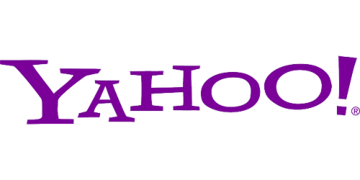 【Yahoo!ショッピング】アプリのメリット/デメリットを紹介!
【Yahoo!ショッピング】アプリのメリット/デメリットを紹介!











